Varat noņemt failu pielikumus no ziņojumiem, kurus sastādām un no saņemtajiem ziņojumiem. Vienlaikus varat noņemt tikai viena ziņojuma pielikumus.
Faila pielikuma dzēšana no sastādāmā e-pasta ziņojuma
-
Atveriet e-pasta ziņojumu ar dzēšamo pielikumu.
-
Atlasiet nolaižamo bultiņu () blakus pielikuma nosaukumam un pēc tam atlasiet Noņemt pielikumu.
Piezīme.: Ar šo metodi vienlaikus varat izdzēst tikai vienu pielikumu. Lai vienlaikus dzēstu vairākus pielikumus, nospiediet un turiet nospiestu taustiņu Shift. Noklikšķiniet uz sērijas pirmā un pēdējā pielikuma, pēc tam nospiediet tastatūras taustiņu Delete.
Faila pielikuma dzēšana no sastādāmā e-pasta ziņojuma
-
Atveriet e-pasta ziņojumu, kurā ir izdzēšamais pielikums.
-
Lodziņā Pievienots ar peles labo pogu noklikšķiniet uz pielikuma un pēc tam noklikšķiniet uz Noņemt. Varat arī atlasīt failu lodziņā Pievienots un pēc tam nospiest tastatūras taustiņu Delete.
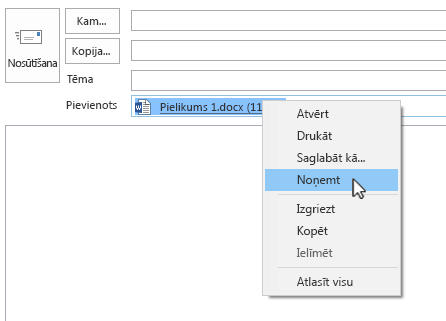
Piezīme.: Ar šo metodi vienlaikus varat izdzēst tikai vienu pielikumu. Lai vienlaikus dzēstu vairākus pielikumus, nospiediet un turiet nospiestu taustiņu Shift. Noklikšķiniet uz sērijas pirmā un pēdējā pielikuma, pēc tam nospiediet tastatūras taustiņu Delete.
Faila pielikuma dzēšana no nosūtītā vai saņemtā e-pasta ziņojuma
Ja vēlaties noņemt pielikumu no e-pasta ziņojumu, ko esat saņēmis no kādas citas personas, vai paša nosūtīta ziņojuma, vienlaikus varat to izdarīt vienam ziņojumam. Nevar vienlaikus noņemt pielikumus no vairākiem ziņojumiem.
E-pasta ziņojuma iesākumā attēloto pielikumu noņemšana
-
Atveriet e-pasta ziņojumu lasīšanas rūtī vai veiciet dubultklikšķi uz ziņojuma, lai to atvērtu jaunā logā.
-
Atlasiet nolaižamo bultiņu () blakus pielikuma nosaukumam un pēc tam atlasiet Noņemt pielikumu. Varat arī vispirms atlasīt Saglabāt pakalpojumā OneDrive vai Saglabāt kā, lai saglabātu pielikumu pakalpojumā OneDrive vai savā datorā, pēc tam atlasiet Noņemt pielikumu.
Ja e-pasta ziņojumā ir vairāki pielikumi, atlasiet pirmo pielikumu, nospiediet un turiet nospiestu taustiņu Shift, pēc tam atlasiet pēdējo pielikumu. Atlasiet Noņemt pielikumu, lai noņemtu visus atlasītos pielikumus.
-
Aizveriet ziņojumu un saglabājiet izmaiņas.
Pielikuma noņemšana no ziņojuma pamatteksta
-
Lai noņemtu pielikumu, kas attēlots ziņojuma pamattekstā, veiciet dubultklikšķi uz ziņojuma, lai to atvērtu jaunā logā.
-
Lentes grupā Pārvietošana atlasiet Darbības > Rediģēt ziņojumu.
-
Noklikšķiniet, lai atlasītu pielikumu ziņojuma pamattekstā, un pēc tam nospiediet taustiņu Delete.
-
Aizveriet ziņojumu un saglabājiet izmaiņas.










